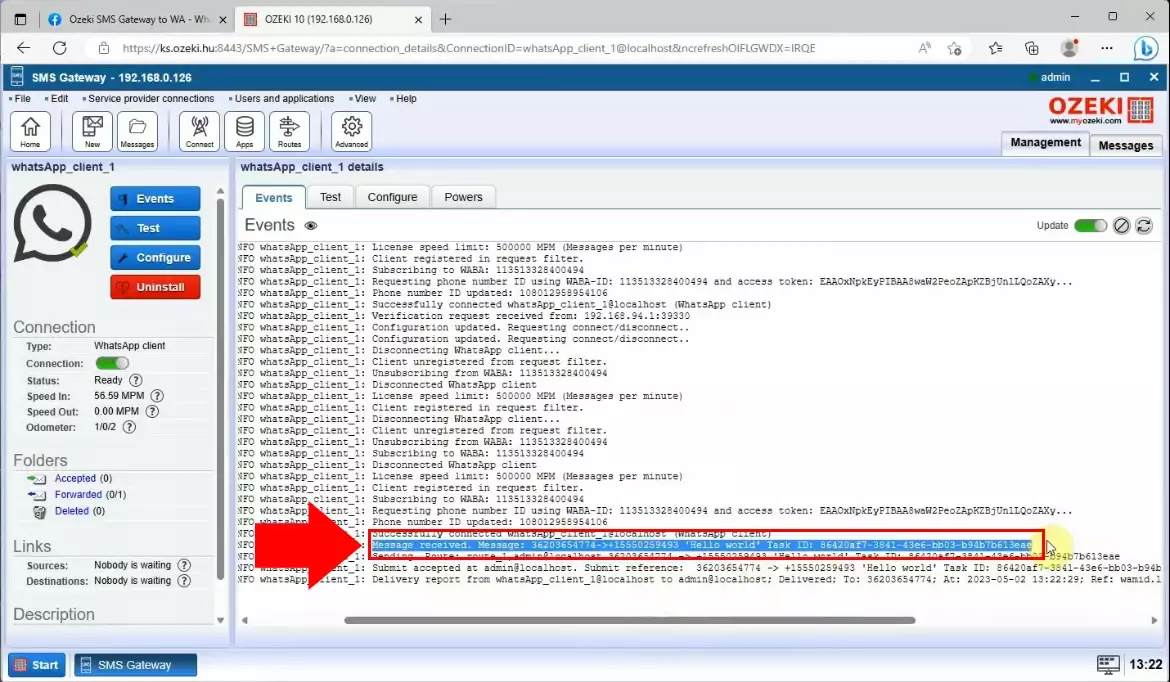Cómo recibir mensajes de WhatsApp usando Ozeki SMS Gateway
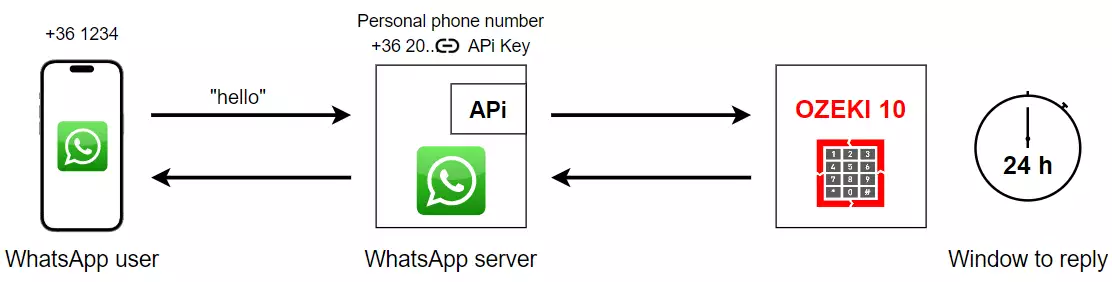
En este rápido video te mostraremos cómo configurar tu conexión para poder recibir mensajes de WhatsApp en Ozeki SMS Gateway. Te explicamos todos los pasos esenciales que debes seguir. Al llegar al final de los pasos, podrás ver lo fácil que es.
Primero, necesitas abrir el menú de configuración de la aplicación WhatsApp en la página de Meta para Desarrolladores.
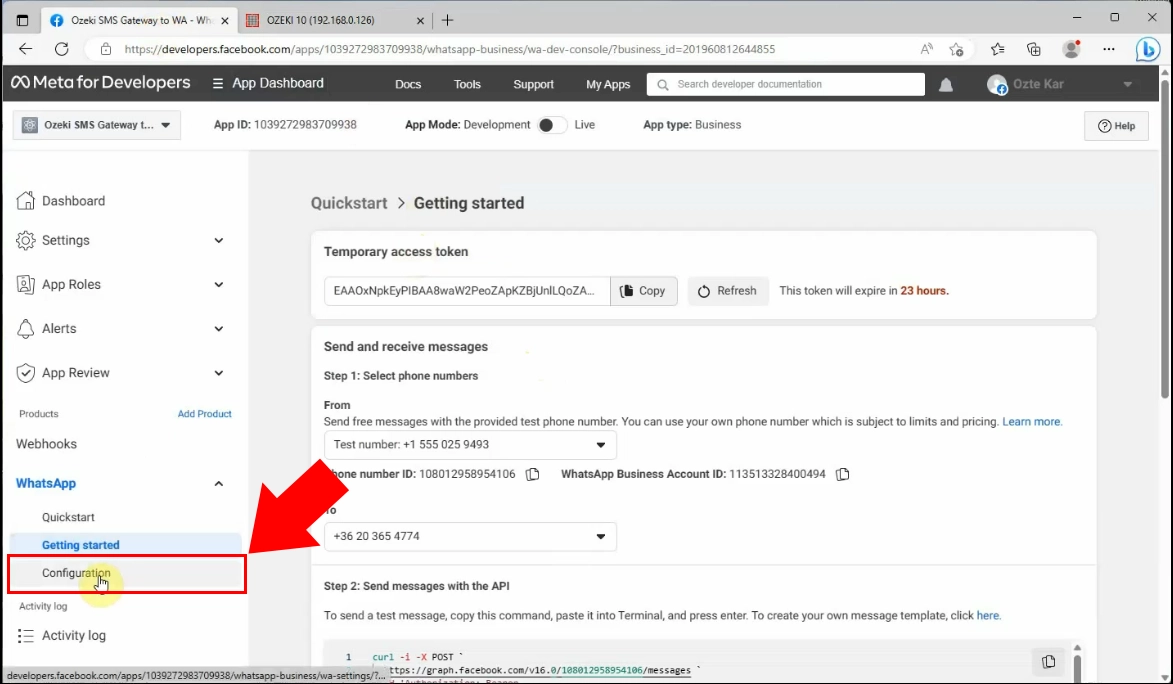
Si lo has encontrado, entonces debes hacer clic en el botón "Editar" en el lado derecho de la página.
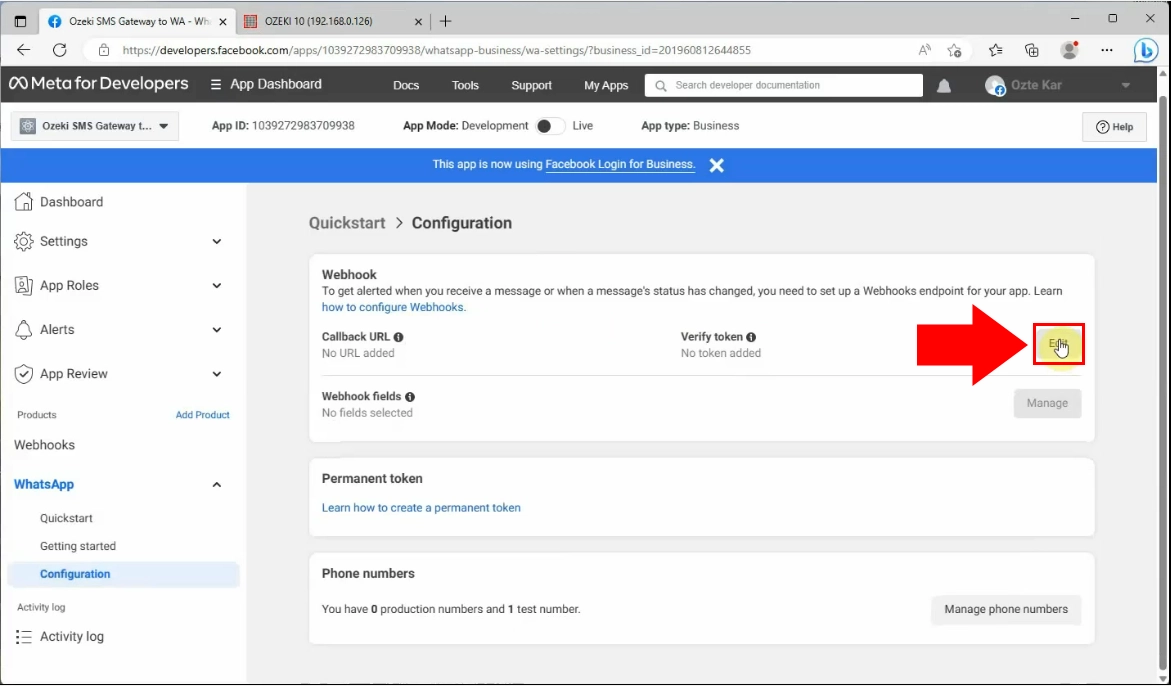
Al hacer clic en el botón "Editar", aparecerá una página de edición donde podrás editar la URL de callback del webhook. Necesitas encontrar la URL de callback en el panel de Conexión de Ozeki SMS Gateway. Debes elegir la pestaña "Configurar" en el panel derecho. Después, copia la URL de callback publicada que se encuentra en la sección Recibir. Pega la URL en el cuadro solicitado en la página de Meta para Desarrolladores.
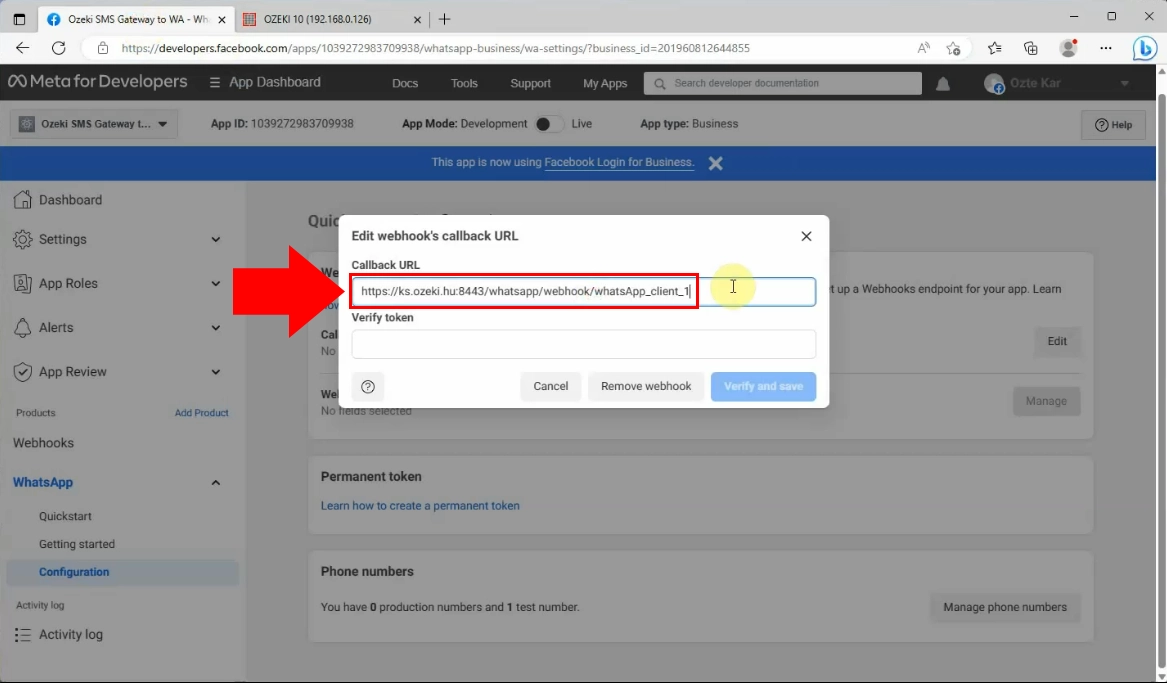
Ahora, debes verificar el token. El token de verificación también se encuentra en la pestaña Configurar de Ozeki SMS Gateway, en la sección Credenciales. Copia el código del token de verificación y pégalo en el cuadro solicitado en la página de Meta para Desarrolladores.
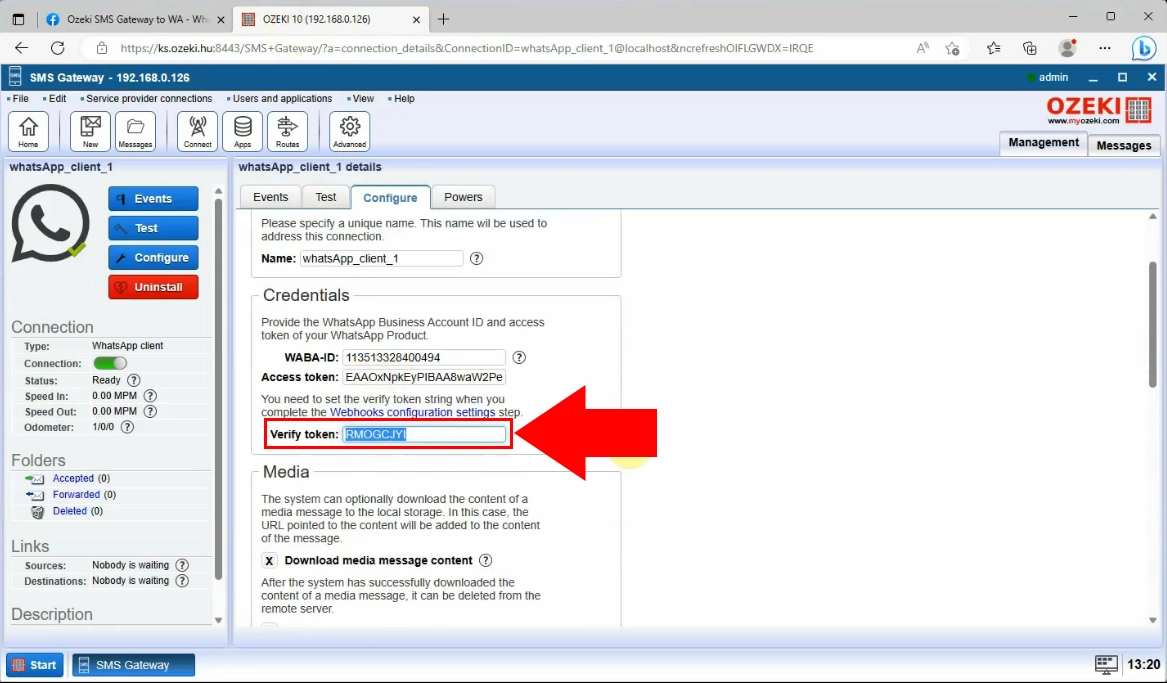
Pega el token de verificación en el cuadro solicitado en la página de Meta para Desarrolladores. Si está listo, haz clic en el botón "Verificar y guardar", resaltado en azul.
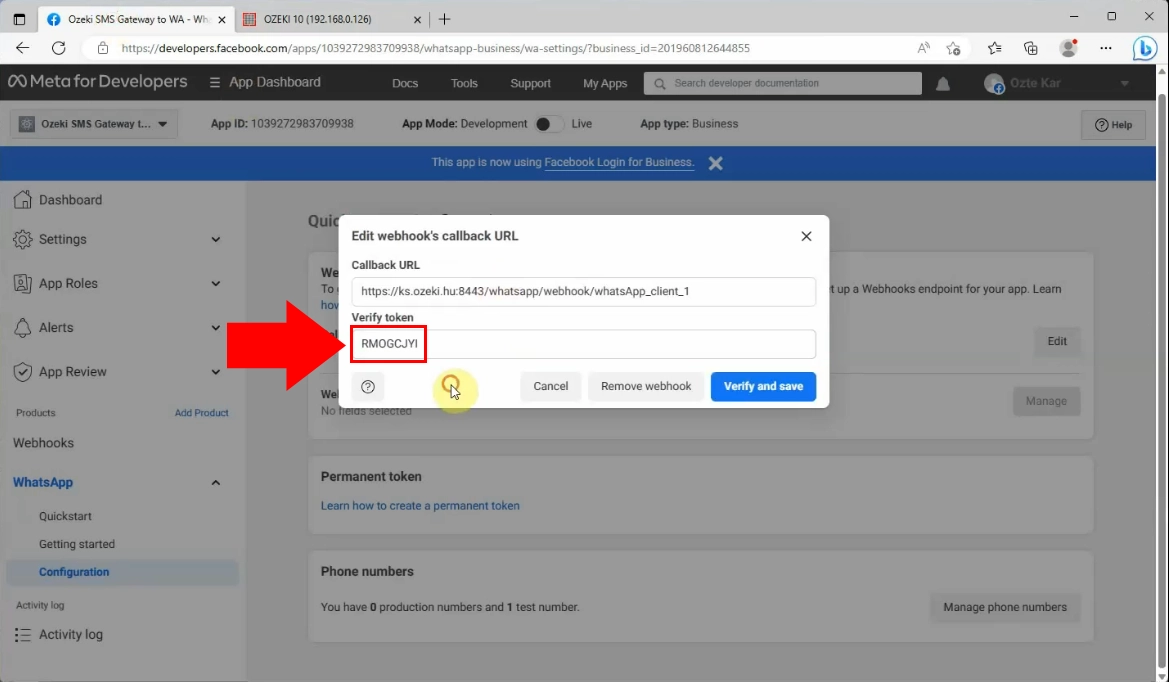
Ahora, debes gestionar los campos del webhook haciendo clic en el botón "Gestionar" en el lado derecho de la página de Meta para Desarrolladores.
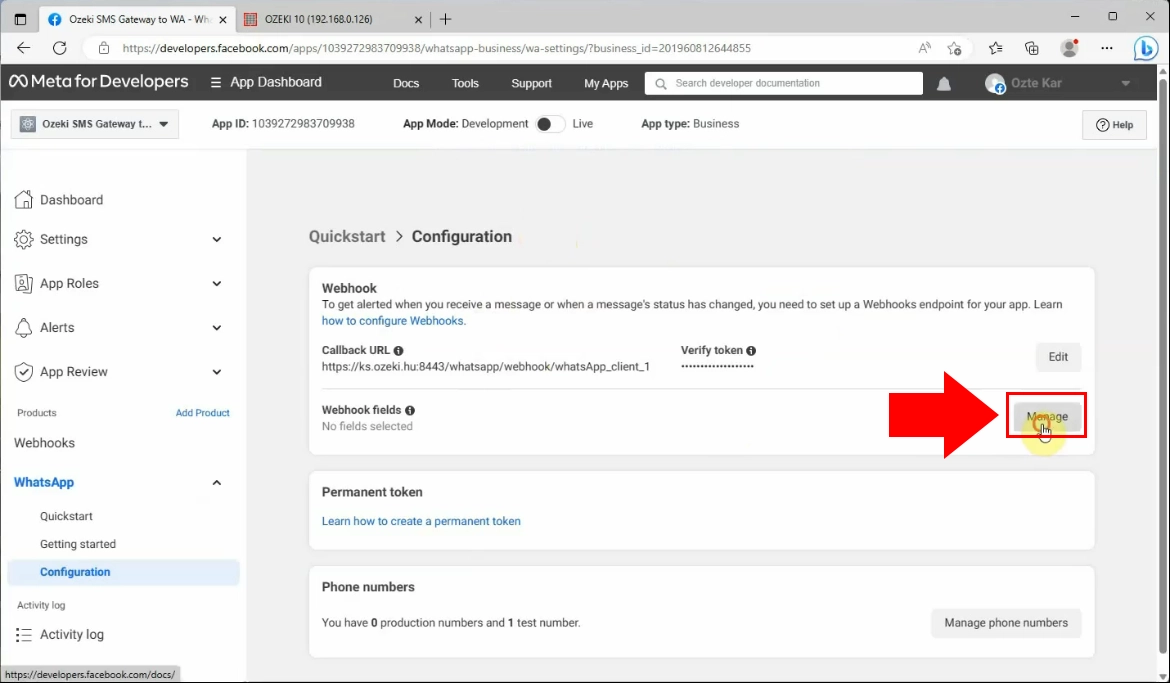
Debes seleccionar los campos del webhook, así que en la página que aparece, debes elegir el campo "messages". Marca la casilla junto al campo y haz clic en el botón "Hecho".
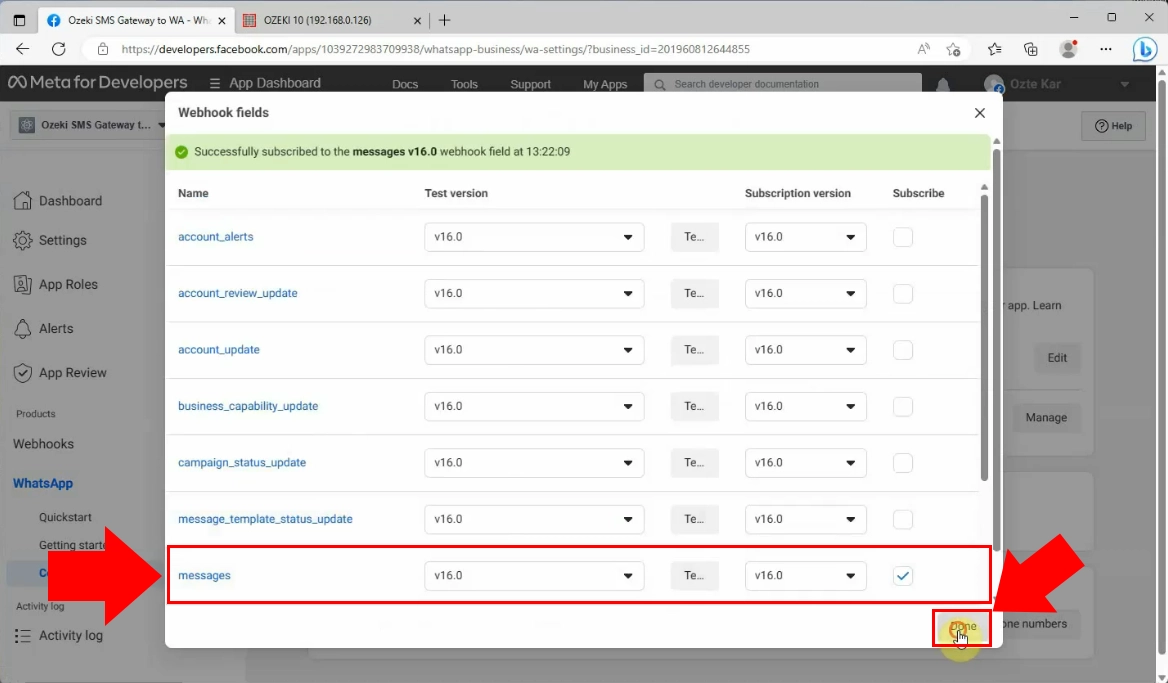
Finalmente, debes ir a la pestaña Eventos de Ozeki SMS Gateway y leer los mensajes que han sido recibidos a través de WhatsApp.